观看带有一些效果、滤镜和音乐的视频会更有趣。 添加某些与里面发生的事情和内容完美契合的音乐确实会对视频的整体性产生很大的影响。 正如刚才提到的, Spotify 将是找到要添加到视频中的音乐的最佳位置。 但是,音乐文件 Spotify 都受到保护,因此,该过程 加 Spotify 音乐到视频应用 对你来说很难。 在这种情况下,非常需要专业工具的帮助。
在这篇文章中,我将讨论可以帮助您添加的最佳工具 Spotify 音乐到视频应用程序。 除了讨论之外,还有最推荐的编辑器,您可以在创建视频时使用它们。
文章内容 第 1 部分. 最佳添加方式 Spotify 音乐到视频部分2。 如何下载 Spotify 添加到视频的音乐?第 3 部分。如何添加 Spotify 在计算机上将音乐转为视频?第 4 部分。 如何添加 Spotify 音乐到手机上的视频?第 5 部分. 有关添加的常见问题解答 Spotify 音乐到视频部分4。 概要
像大多数音乐流媒体服务一样, Spotify 在流媒体音乐方面存在一些限制。 例如, Spotify 有DRM保护机制,不能分享下载的歌曲 Spotify 并在其他设备上播放它们。 所以你将无法添加 Spotify 也可以将音乐添加到视频应用程序中。 这是由加密的 DRM 复制保护造成的 Spotify 曲目。 因此,为了继续该过程,您必须首先将歌曲转换为与您计划使用的视频编辑器兼容的任何音频格式。
在这种情况下,你需要一个专业的工具来帮助你 删除DRM 并将歌曲转换为兼容的格式。 可以帮助您的最著名的工具是 TuneSolo Spotify 音乐转换器。 凭借精心设计的功能, TuneSolo Spotify 音乐转换器可以转换 Spotify 转换为 MP3、FLAC、WAV 和视频编辑器支持的许多其他常见格式。 而且转换速度非常快,歌曲的所有信息都会批量保存,包括ID3标签和元数据。 通过使用该软件,您可以获取本地 Spotify 音乐文件。 然后您可以添加 Spotify 在您的手机和计算机上免费从音乐到视频。

了解了五星级的优势后 TuneSolo,在这一部分中,您将学习如何使用 TuneSolo Spotify 音乐转换器下载 Spotify 歌曲到您的计算机以添加到您的视频编辑器。
步骤 1. 下载并启动 TuneSolo Spotify 音乐转换器
您要做的第一件事就是前往应用程序商店并从那里下载应用程序。 另一种选择是单击下面的安全按钮立即下载。 完成下载应用程序后,立即将其安装在您的设备中并运行。
步骤 2. 将歌曲上传到 TuneSolo Spotify 音乐转换器
安装应用程序后,等待几分钟,直到它读取并识别您的音乐库。 完成后,您现在可以开始将歌曲上传到转换器中。 在上传时,您只需复制链接,然后将其粘贴到为其分配的区域中。 另一种选择是从您的音乐库中拖动歌曲,然后将它们放入音乐转换器中。
步骤 3. 选择歌曲的输出格式和输出文件夹
现在歌曲已上传到您的设备,您现在可以开始选择输出格式。 您可以选择 MP3、WAV、AAC 和 FLAC 输出格式。 为了使大多数视频编辑器都能识别音乐文件,强烈建议您选择 MP3 作为输出格式。 之后,您还可以选择随后保存转换后的歌曲的输出文件夹。
步骤 4。 单击“全部转换”按钮
一旦歌曲已经上传并且输出格式也已经设置好,您现在可以单击“全部转换”按钮,最终开始转换过程。
第 5 步。获取转换后的歌曲
转换过程完成后,您现在可以检查歌曲并将它们直接保存在您的设备上。 您将通过单击“查看输出文件”按钮找到歌曲。
现在您已将要添加到视频中的歌曲下载到计算机上,您将了解如何将它们添加到视频中,因此您可能需要选择一个视频编辑器。 事实上,无论您使用电脑还是移动设备,都有很多视频编辑器可供编辑。 以下是最推荐的视频编辑器列表,可以帮助您添加 Spotify Mac 和 PC 上的音乐到视频应用程序。
最流行和最广泛使用的视频编辑器之一是 iMovie中 应用。 这是专门供 Mac、iPad、iPhone 和 iPod 用户使用的。 iMovie 帮助用户在视频中添加任何配乐作为其背景音乐。 请参阅以下步骤了解如何添加 Spotify 音乐到视频应用程序使用 iMovie。
步骤 1. 首先打开您的 iMovie 应用程序并单击您当前正在处理的项目。
步骤 2. 在浏览器的最顶部,单击“音频”选项。
步骤 3. 之后,单击“媒体浏览器”按钮。 这是启动上述浏览器所必需的。
步骤 4. 执行此操作后,找到保存文件的文件夹 Spotify 您准备的音乐文件。
步骤 5. 您可以先预览您选择的歌曲,然后再将其拖到时间线中。
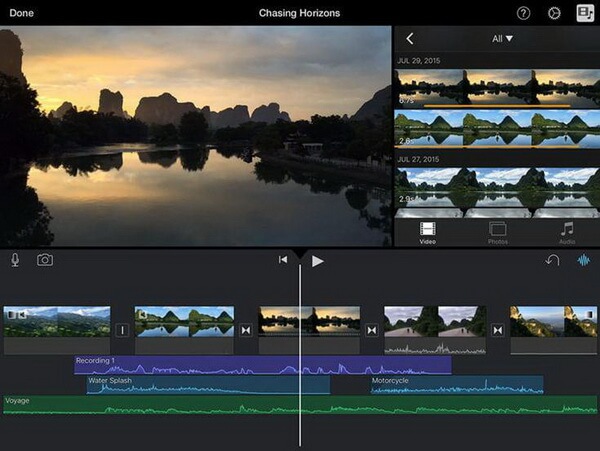
可以极大地帮助您添加的应用程序列表中的下一步 Spotify 音乐到视频应用程序是 AceMovi 视频编辑器。 该应用程序以其在访问其服务时提供的便利而闻名。 它非常简单,但包含许多对所有用户都非常有帮助的高级视频编辑软件功能。 使用 AceMovi,您可以添加 Spotify 音乐到视频应用程序,甚至根据最适合您的视频的声音修改声音。
让我们看看如何使用此视频编辑器帮助您添加的简单步骤 Spotify 音乐到视频应用程序。
步骤 1. 为了开始该过程,您首先必须在 Mac 或 PC 上下载该应用程序。
步骤 2. 下一步是安装并运行应用程序。
步骤 3. 现在,打开它并启动一个新项目。
步骤 4. 然后,您必须找到“+”按钮或“导入”按钮并单击它,以便将所有文件导入到 AceMovi 中 Spotify 你准备的歌曲。 您还可以选择将歌曲添加到媒体箱中,只需拖放歌曲即可。
步骤 5. 对于下一步,只需将所选歌曲拖放到时间线中即可。
步骤 6. 如果您需要修改或调整歌曲的内容,只需调整音频剪辑即可。 您还可以修改音量、歌曲的淡入淡出等等。
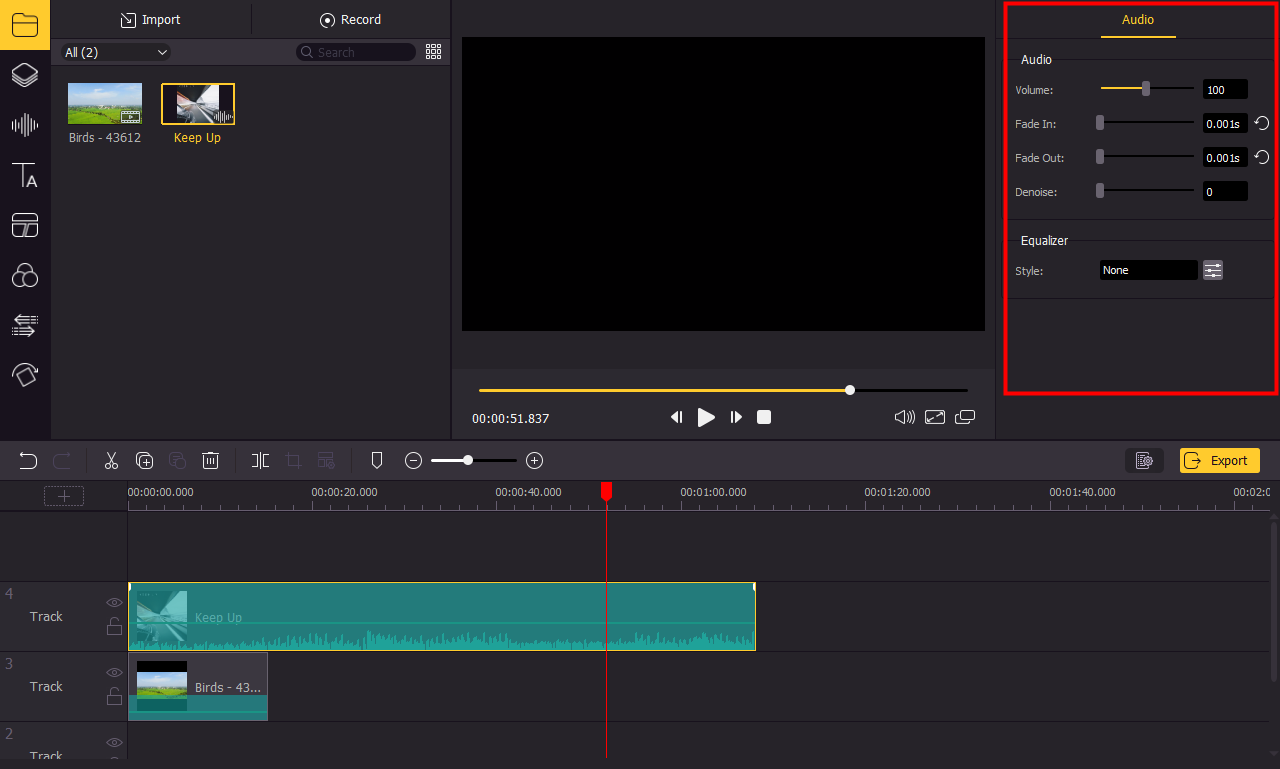
现在,如果您正在寻找更专业的编辑软件,您可以使用 Premiere Pro。 这个工具非常强大,可以用于更复杂的视频编辑和修改。 让我们看看 Premiere Pro 如何帮助您添加 Spotify 音乐到视频应用程序。
步骤 1. 打开您当前正在处理的项目。
步骤 2. 现在,在当前屏幕的最顶部,单击音频。 您也可以单击“窗口”,然后单击“工作区”,然后单击“音频”以找到保存的 Spotify 音乐文件。
步骤 3. 执行此操作后,您必须打开媒体浏览器。 为此,请单击“窗口”,然后单击“媒体浏览器”,然后开始查找并决定 Spotify 要添加的歌曲。
步骤 4. 对于结果中看到的所有歌曲,单击每首歌曲 Spotify 您要添加的歌曲。 只需点击“导入”按钮即可继续将歌曲添加到“项目”面板中。
步骤 5. 之后,单击“窗口”,然后单击“项目”以打开项目面板。 然后选择添加的音频文件。
步骤 6. 您需要双击音频文件才能在“源”面板中将其打开。 您现在可以决定在时间线面板中的哪个位置专门添加音频文件。
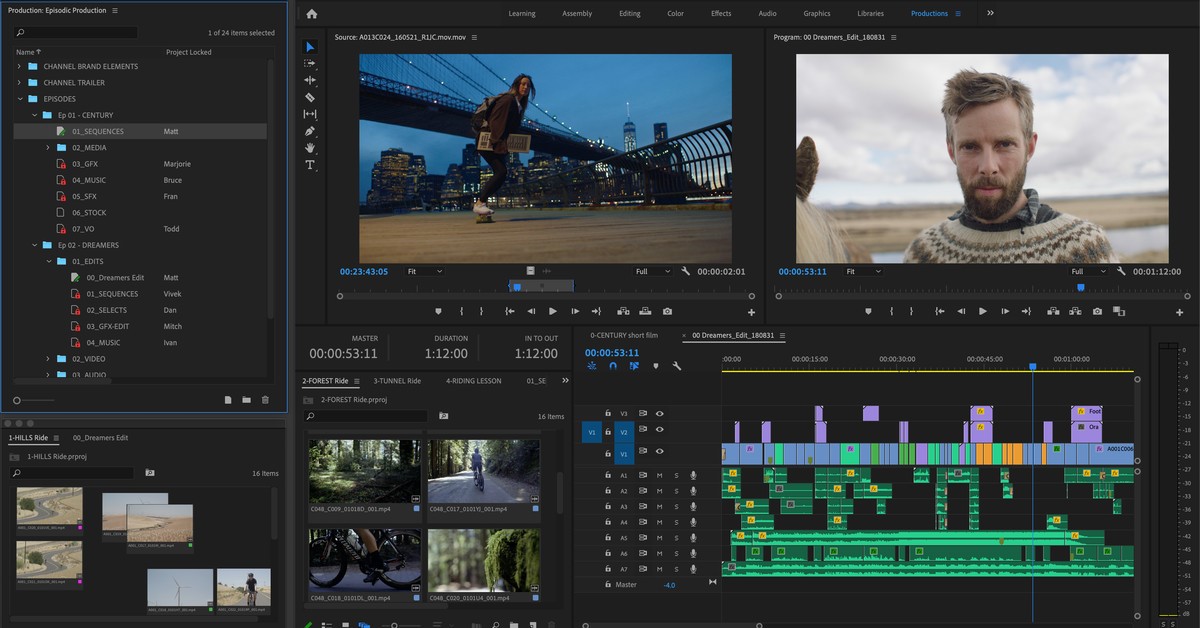
一个可以帮助你添加的专业工具 Spotify 将音乐添加到移动设备上的视频应用程序是 InShot 应用程序。 此工具允许您调整视频、剪切视频、添加滤镜、效果、一些贴纸、文本等。 查看以下有关如何编辑视频和添加的步骤 Spotify 使用 InShot 将音乐添加到视频应用程序。
步骤 1. 第一步是打开 InShot 应用程序,然后创建一个要处理的新项目。 为此,请单击“视频”菜单。
步骤 2. 现在,决定要添加哪个视频并插入背景音乐。
步骤 3. 看一下屏幕的下部,然后点击“音乐”菜单。 从接下来显示的选项中,单击“曲目”。
步骤 4.下一步是单击“我的音乐”选项卡并开始浏览 Spotify 你为这个新项目准备的文件。
步骤 5. 每首歌曲旁边都有一个“使用”按钮,您应该单击该按钮才能最终将其添加到您的视频中。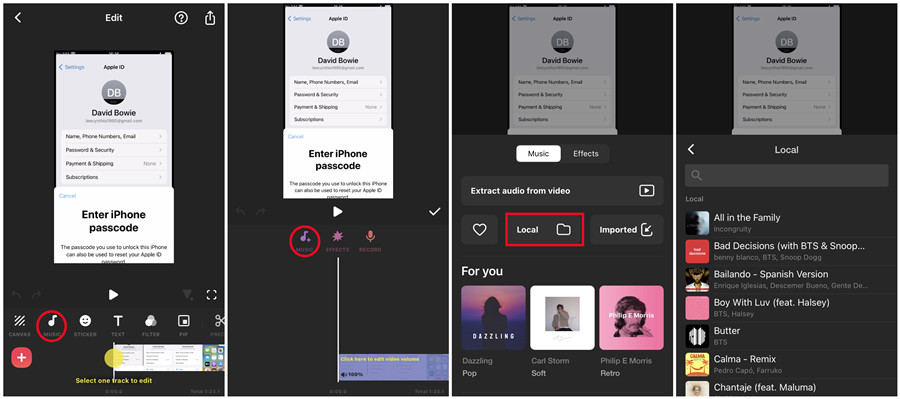
下一个视频编辑器名为 Quik。 GoPro 用户非常熟悉此应用程序,因为它是 GoPro 的官方移动编辑应用程序。 除了能够修剪视频、调整、添加效果和滤镜的功能外,使用 Quik 应用程序,您还可以添加 Spotify 音乐到视频应用程序或您的任何个人音乐。
以下步骤将向您展示如何使用快速添加 Spotify 音乐到视频应用程序。
步骤 1. 如果您的移动设备上已安装 GoPro Quik 应用程序,请继续打开它。
步骤 2. 下一步是创建一个新项目,然后导入您要编辑的视频并在其上添加背景音乐。
步骤 3. 在屏幕的下部(具体是工具栏),单击“音乐”菜单。
步骤 4. 从菜单中,单击我的音乐并找到 Spotify 您为此过程准备的音乐文件。
步骤 5. 从您自己的音乐收藏中,选择您希望在此过程中使用的每首歌曲。
A1:抱歉,目前没有可以直接添加的视频编辑应用程序 Spotify 音乐。 加上 Spotify 音乐,您还需要下载 Spotify 首先将音乐添加到本地设备,然后将其添加到视频编辑应用程序。
A2:到 加 Spotify 音乐到 Instagram 视频,您还必须下载 Spotify 音乐先添加到您的本地设备,然后才能添加。
刚才提到的输出格式都可以在许多设备上访问。 因此,您可以将歌曲从一台设备复制或传输到另一台设备,并在流式传输您最喜爱的声音时选择您选择的任何设备。
无论您是使用电脑还是移动设备编辑视频,您都有很多选择。 上面讨论的视频编辑器是我在执行此类过程时可以推荐的一些工具。 只需确保正确遵循讨论的步骤即可获得所需的产品。 另外,永远记住,你不能让它成为可能 加 Spotify 音乐到视频应用 没有帮助 TuneSolo Spotify 音乐转换器。 该工具非常可靠且易于使用,只需简单的步骤即可。
版权所有©2025 TuneSolo Software Inc. 保留所有权利。
发表评论
1.你的名字
2.您的电子邮箱
3.您的评论
提交